ChatGPT har blivit ett trendigt verktyg. Den kan ge all slags information, men användare måste vara försiktiga eftersom den varnar för att den kan ge ut felaktig information. Det har också begränsningar eftersom det har begränsad kunskap om världshändelser efter 2021. Men trots sina fel kan den fortfarande ge dig bra information. Men det finns tillfällen då det kan ge dig ett nätverksfel av olika anledningar. Fortsätt läsa för att se tipsen du kan prova så att du inte får det igen.
Användbara tips för att åtgärda ChatGPT-nätverksfel
Låt oss börja med grunderna. När du får nätverksfelet för C7hatGPT, se till att du har en Internetanslutning. Det kan ha fungerat för några minuter sedan, men det kan sluta när som helst. Du kan använda ett gratis onlineverktyg för att se hur stark din internetanslutning är. Du kan till exempel prova, Googla för att kontrollera internethastigheten och prova Google Internet Checker. Du ser uppladdnings- och nedladdningshastigheten och hur snabbt Google upptäcker ditt internet.
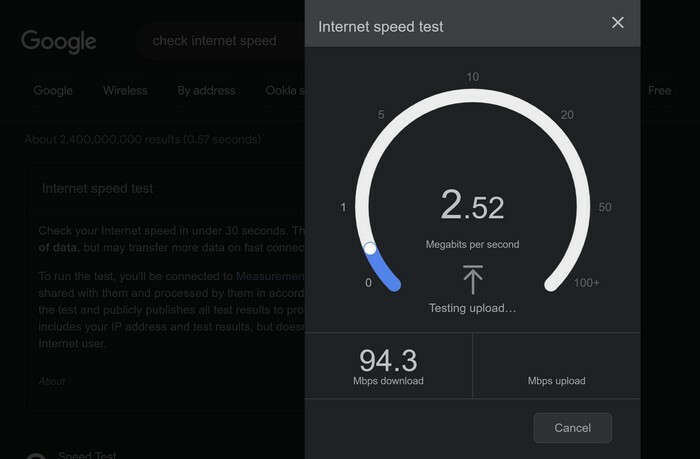
Om du inte känner för att använda Googles Internet Speed Checker kan du också använda andra på resultatsidan, som t.ex. Speedtest av Ookla. Du kan också kontrollera om Open AI är nere genom att gå till Neddetektor. Om den är nere är det enda du kan göra att vänta ut den.
Begär inte långa svar
Att be om för mycket information på en gång kan vara orsaken till felet. Försök dela upp din begäran i olika avsnitt. Ju mindre information ChatGTP har att ge, desto mindre sannolikt kommer du att få felet. Detta betyder inte att du kan fråga allt du vill veta; det är helt enkelt en bra idé att inte be om all information i en fråga.
Stäng av ditt VPN
Att stänga av ditt VPN är en annan möjlig lösning för att fixa ChatGPT-fel. VPN är ansvariga för olika frågor; detta nätverksfel är en annan möjlighet. Detta kan snabbt göras genom att öppna din VPN och klicka på en avsedd knapp som appen måste stänga av eller på.
Logga ut och tillbaka in på ditt konto
Att logga ut och tillbaka till ditt konto uppdaterar sessionen och kan lösa problemet. Om du har ChatGPT öppet i en ny flik, tryck på de tre prickarna längst ner till vänster och klicka på logga ut.
Prova att använda en annan webbläsare
Har du testat att använda ChatGPT i en annan webbläsare? Om du bara får felet på Chrome kan du försöka se om du får samma fel på Firefox. Om du inte får felet i en annan webbläsare kan du göra saker som t.ex rensa cacheminnet i Chrome (om du använder den webbläsaren) eller till och med data för en nystart. Du kan också prova att stänga av eller ta bort Chrome-tillägg som också kan orsaka problemet.
Försök använda ChatGPT senare
Lösningen kan också vänta. ChatGPT är ett mycket populärt verktyg som många vill använda. Du kan prova att vänta tills rusningstid går över och försöka lite senare. Förhoppningsvis behöver du inte vänta för länge. Om du får ett 429-fel betyder det att ChatGPT har satt dig på is för att du använder det för mycket. ChatGPT låter dig inte använda det förrän du har tagit en paus från det.
Andra möjliga orsaker
En annan sak du kan göra är att stoppa alla nedladdningar du har på gång för tillfället. Men om du tror att du har provat allt och du fortfarande får felmeddelandet kan du också prova att gå till Öppna AI Hjälpcenter. Du kan granska deras tillgängliga information eller skicka meddelanden till dem och berätta vad som händer.
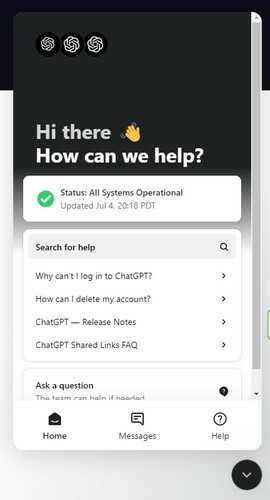
Du kan skicka ett meddelande till dem genom att klicka på meddelandeikonen längst ner till höger. Klicka på alternativet Ställ en fråga och välj ämnet för din fråga; om du inte ser det kan du välja alternativet Annat. Stängde du av misstag av Wi-Fi på din dator eller hemma? Kanske behövde du vila den på grund av överhettning och glömt att slå på den.
Slutsats
ChatGPT kan ge dig ett nätverksfel när som helst, men med tipsen som nämns i guiden kan du prova olika metoder. Eftersom orsaken för närvarande är okänd har du flera tips att prova.